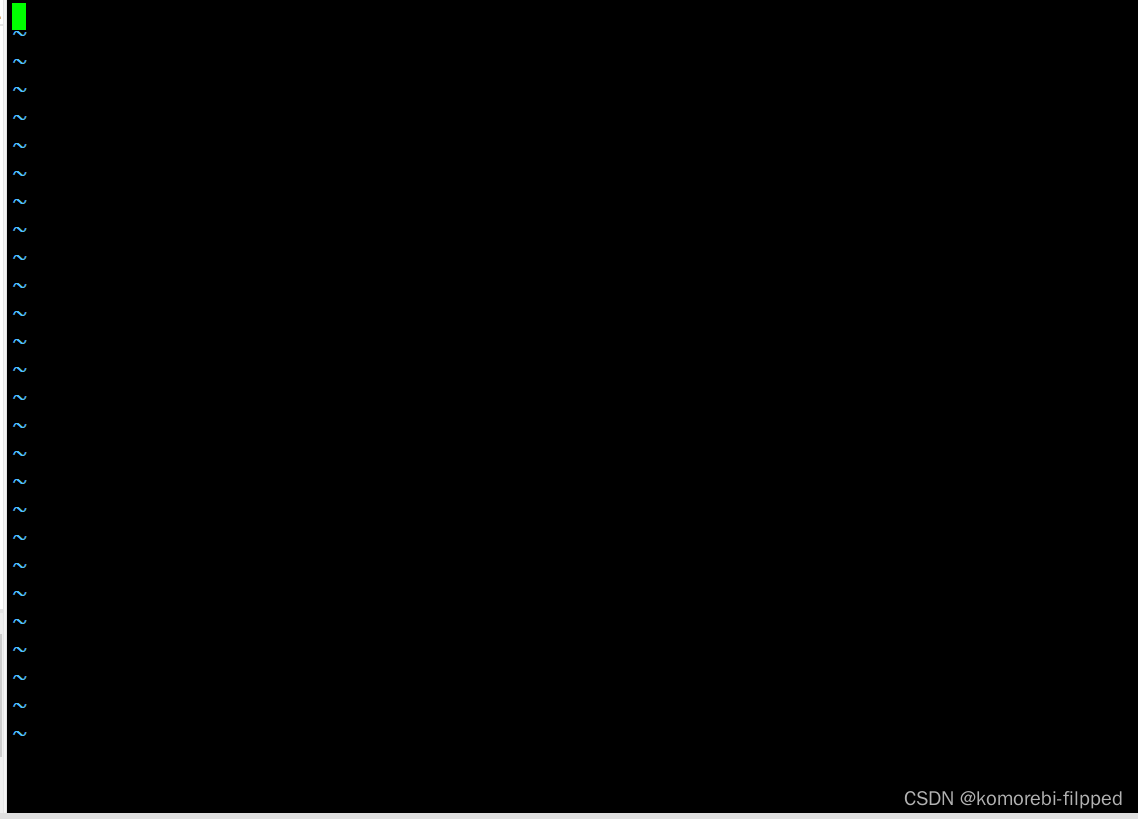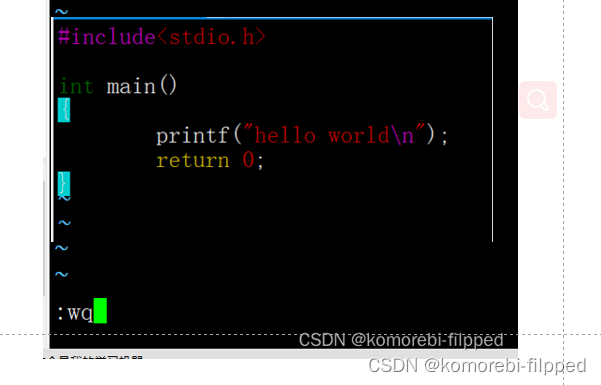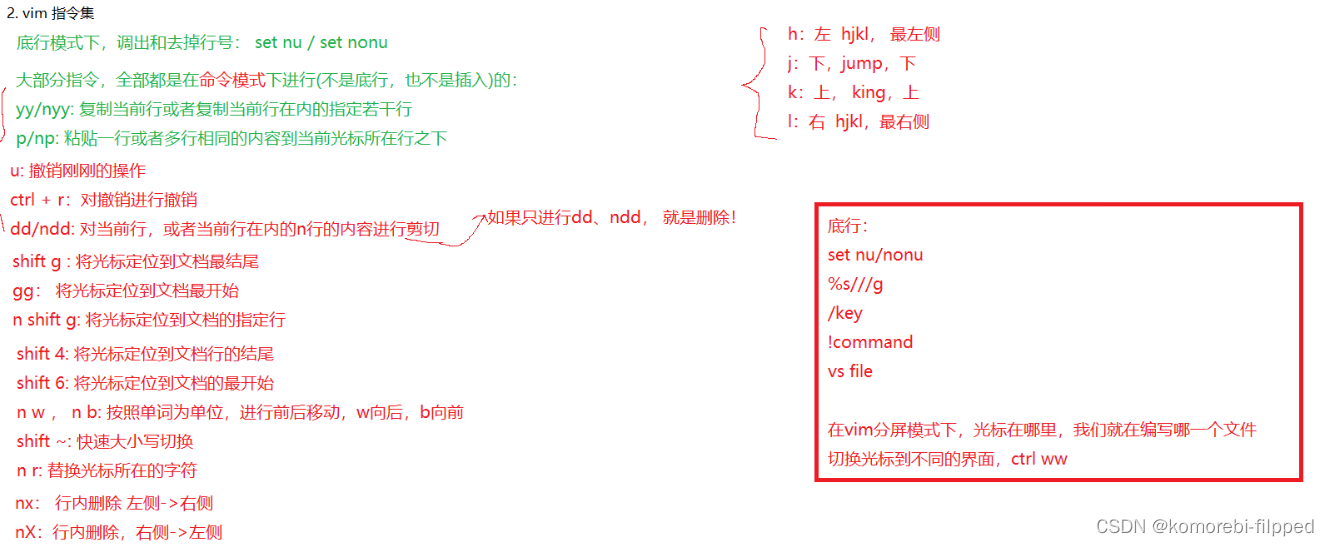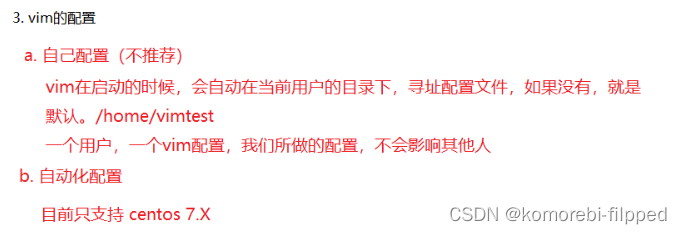扬州市建设局网站广州顺德网站设计
目录
1. vim 最小集
2 vim指令集
2.1 命令模式的指令
2.1.1 插入模式
2.1.2 移动光标
2.1.3 删除文字
2.1.4 复制
2.1.5 替换
2.1.6 撤销
2.1.7 更改
2.1.8 跳至指定的行
2.1.9 shift ~:快速大小写切换
2.2 末行模式的指令
2.2.1 set nu/set nonu
2.2.2 vs file | ctrl +快速ww
2.2.3 !command
2.2.4 %s///g
2.2.5 /key
2.2.6 跳到文件中的某一行
2.2.7 保存文件
2.2.8 离开vim
3 vim的配置
3.1 配置文件的位置
3.2 常用配置选项,用来测试
3.3 使用插件
1. vim 最小集
基本概念
vim的主要三种模式(其实有好多模式,目前掌握这3种即可),分别是命令模式(command mode)、插入模式(Insert mode)和底行模式(last line mode),各模式的功能区分如下:
- 正常/普通/命令模式(Normal mode)
控制屏幕光标的移动,字符、字或行的删除,移动复制某区段及进入Insert mode下,或者到 last line mode
- 插入模式(Insert mode)
只有在Insert mode下,才可以做文字输入,按「ESC」键可回到命令行模式。该模式是我们后面用的最频繁的编辑模式。如果写入了内容,退出时按esc转换到命令模式,shift :wq(w是写入并保存,q是退出)
[root@VM-12-17-centos ~]# vim test.c [root@VM-12-17-centos ~]# cat test.c #include<stdio.h>int main() {printf("hello world\n");return 0; }
- 末行模式(last line mode)
文件保存或退出,也可以进行文件替换,找字符串,列出行号等操作。 在命令模式下,shift+: 即可进入该模式。要查看你的所有模式:打开vim,底行模式直接输入:help vim-modes

2 vim指令集
大部分指令是在命令模式下进行的
2.1 命令模式的指令
2.1.1 插入模式
- 进入插入模式
按「i」切换进入插入模式「insert mode」,按“i”进入插入模式后是从光标当前位置开始输入文件;按「a」进入插入模式后,是从目前光标所在位置的下一个位置开始输入文字;按「o」进入插入模式后,是插入新的一行,从行首开始输入文字。
- 从插入模式切换为命令模式
按「ESC」键。
2.1.2 移动光标
上下左右箭头(not 小键盘)
h:向左,hjkl,最左侧
j:向下,jump,下
k:向上,king,上
l:向右, hjkl,最右侧
- shift g:将光标定位到文档最结尾
- gg:将光标定位到文档最开始
- n shift g:将光标定位到文档的指定行
- shift 4:将光标定位到文档行的结尾
- shift 6:将光标定位到文档行的最开始
- n w, n b:按照单词为单位进行前后移动,w向后,b向前
- 按「w」:光标跳到下个字的开头
- 按「e」:光标跳到下个字的字尾
- 按「b」:光标回到上个字的开头
- 按「n l」:光标移到该行的第n个位置,如:5l,56l
- 按[shift+g]:进入文本末端
- 按「ctrl」+「b」:屏幕往“后”移动一页
- 按「ctrl」+「f」:屏幕往“前”移动一页
- 按「ctrl」+「u」:屏幕往“后”移动半页
- 按「ctrl」+「d」:屏幕往“前”移动半页
2.1.3 删除文字
- 「x」:每按一次,删除光标所在位置的一个字符
- 「n x」:例如,「6x」表示删除光标所在位置的“后面(包含自己在内)”6个字符
- 「X」:大写的X,每按一次,删除光标所在位置的“前面”一个字符
- 「n X」:例如,「20X」表示删除光标所在位置的“前面”20个字符
- 「dd」:删除光标所在行
- 「ndd」:从光标所在行开始删除n行 (如果之后有p/np操作,即为剪切)
2.1.4 复制
- 「yw」:将光标所在之处到字尾的字符复制到缓冲区中。
- 「nyw」:复制#个字到缓冲区
- 「yy」:复制光标所在行到缓冲区。
- 「nyy」:例如,「6yy」表示拷贝从光标所在的该行“往下数”6行文字。
- 「p」:将缓冲区内的字符贴到光标所在位置。
注意:所有与“y”有关的复制命令都必须与“p”配合才能完 成复制与粘贴功能。
- p/np:粘贴一行或者多行相同的内容到当前光标所在行之下
2.1.5 替换
- [ r」:替换光标所在处的字符。
- 「R」:替换光标所到之处的字符,直到按下「ESC」键为止。
2.1.6 撤销
- 「u」:如果您误执行一个命令,可以马上按下「u」,回到上一个操作。按多次“u”可以执行多次回复。
- 「ctrl + r」: 撤销的恢复
2.1.7 更改
- 「cw」:更改光标所在处的字到字尾处
- 「cnw」:例如,「c3w」表示更改3个字
2.1.8 跳至指定的行
- 「ctrl」+「g」列出光标所在行的行号。
- 「nG」:例如,「15G」,表示移动光标至文章的第15行行首
2.1.9 shift ~:快速大小写切换
shift~:快速大小写切换
2.2 末行模式的指令
在使用末行模式之前,请记住先按「ESC」键确定您已经处于正常模式,再按「:」冒号即可进入末行模式。
2.2.1 set nu/set nonu
- set nu &set nonu:调出或去掉行号
2.2.2 vs file | ctrl +快速ww
vs test.h
光标的分屏移动:ctrl +快速ww(从左侧文件到右侧文件or右侧->左侧)
:q!【enter】退出光标所在的文件
2.2.3 !command
在有权限的前提下强制执行
2.2.4 %s///g
替换关键字
2.2.5 /key
查找字符
- 「/关键字」: 先按「/」键,再输入您想寻找的字符,如果第一次找的关键字不是您想要的,可以一直按 「n」会往后寻找到您要的关键字为止。
- 「?关键字」:先按「?」键,再输入您想寻找的字符,如果第一次找的关键字不是您想要的,可以一直 按「n」会往前寻找到您要的关键字为止。
问题:/ 和 ?查找有和区别?操作实验一下
2.2.6 跳到文件中的某一行
「n」:「n」号表示一个数字,在冒号后输入一个数字,再按回车键就会跳到该行了,如输入数字15,再回车,就会跳到文章的第15行。
2.2.7 保存文件
「w」: 在冒号输入字母「w」就可以将文件保存起来
2.2.8 离开vim
「q」:按「q」就是退出,如果无法离开vim,可以在「q」后跟一个「!」强制离开vim。「wq」:一般建议离开时,搭配「w」一起使用,这样在退出的时候还可以保存文件
3 vim的配置
3.1 配置文件的位置
在目录 /etc/ 下面,有个名为vimrc的文件,这是系统中公共的vim配置文件,对所有用户都有效。而在每个用户的主目录下,都可以自己建立私有的配置文件,命名为:“.vimrc”。例如,/root目录下,通常已经存在一个.vimrc文件,如果不存在,则创建之。切换用户成为自己执行 su ,进入自己的主工作目录,执行 cd ~打开自己目录下的.vimrc文件,执行 vim .vimrc
3.2 常用配置选项,用来测试
设置语法高亮: syntax on显示行号: set nu设置缩进的空格数为4: set shiftwidth=4
3.3 使用插件
要配置好看的vim,原生的配置可能功能不全,可以选择安装插件来完善配置,保证用户是你要配置的用户,接下来:
- 安装TagList插件,下载taglist_xx.zip ,解压完成,将解压出来的doc的内容放到~/.vim/doc, 将解压出来的plugin下的内容拷贝到~/.vim/plugin
- 在~/.vimrc 中添加: let Tlist_Show_One_File=1
let Tlist_Exit_OnlyWindow=1 let Tlist_Use_Right_Window=1
- 安装文件浏览器和窗口管理器插件: WinManager
- 下载winmanager.zip,2.X版本以上的
- 解压winmanager.zip,将解压出来的doc的内容放到~/.vim/doc, 将解压出来的plugin下的内容拷贝到~/.vim/plugin
- 在~/.vimrc 中添加 let g:winManagerWindowLayout=‘FileExplorer|TagList
nmap wm :WMToggle<cr>
- 然后重启vim,打开~/XXX.c或~/XXX.cpp, 在normal状态下输入"wm", 其他手册,请执行 vimtutor 命令,你将看到的效果: